GPS Coupon
GPS Coupon - одна из превосходных функций Программы лояльности, благодаря которой клиенты при попадании в ближайшее от вашего бизнес-пространства (кафе, ресторан, магазин и т.д.) местоположение могут автоматически зарегистрироваться для получения своей награды, используя функцию GPS на своем мобильном устройстве!
В отличие от Loyalty Tab и QR Coupon в ней не нужно вводить и сканировать коды. Рассмотрим на примере принцип ее работы: если клиент появляется в вашем кафе (заправка, парикмахерская) заданное количество раз (к примеру, 10), то в 11-е посещение он получает скидку на все 20%. В общем, вы сами можете установить и настроить эти условия по своему усмотрению.
Ниже приведено руководство по установке и настройке этой вкладки.
Шаг 1
Создайте вкладку GPS Coupon.
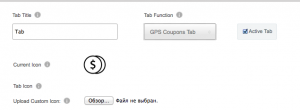
Шаг 2
Во втором шаге Конструктора (Content) выберите вкладку Гео-купоны и нажмите Add New Coupon. Здесь вы можете заполнить информацию о купоне, соответствующую вашим бизнес-предложениям.
Задаете шапочку, вводите название купона (в нашем примере – Скидка 20%). В поле Location указываете адрес вашего кафе (места, где будет действовать акция). В поле Radius задаете растояние, например 0,2 (в поле Radius Unit нужно установить км – километры), т.е. клиент должен находиться в радиусе 200 метров.
Установите время действия акции Start Date/End Date (если оно не установлено, значит акция действует постоянно) и может ли купон использоваться еще Can be used again, после того как один раз будет активирован клиентом.
Количество отметок Check-In Target Amount ставим 10 (вы поставите то число, которое будет фигурировать в Вашей акции). В поле Hours Before Next check-In (часов до след. отметки) поставим 20, чтобы промежуток между доступными отметками был примерно около суток.
Далее ставите галочку Is This Coupon Active (Активировать купон). В поле Coupon Description (Описание купона) кратко и доступно излагаете суть акции: «Посети наше кафе 10 раз и получи скидку 20% на все меню!» Теперь сохраните изменения Save Changes.
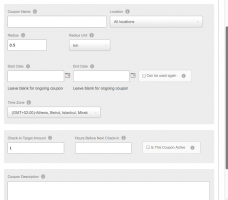

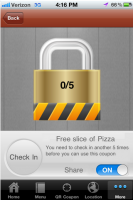
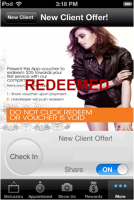
То есть клиент при входе в кафе должен нажать кнопку Check In. После 10 отметок в вашем кафе на экране появится кнопка Погасить, работник кафе погашает этот купон и предоставляет клиенту скидку 20%.
Для просмотра статистики посещений, отметок и погашенных купонов вы можете нажать кнопку Edit и в открывшемся окне редактирования перейти во складку Activities – здесь будет отражена вся статистика действий по вашей акции.

Вы можете сами определять время начала и окончания действия акции по купонам, устанавливать количество целевых отметок (сколько раз вашему клиенту будет необходимо зарегистрировать отметку, прежде чем погасить купон), а также радиус действия для использования купона и временной отрезок до повторной отметки в гео-купоне.
